Word如何设置文字分散对齐上一行
当word文本采用分散对齐时,如何限定其扩展仅限于上一行?以下是详细的设置步骤。
1、 选中需要设置分散对齐的文字并点击居中。
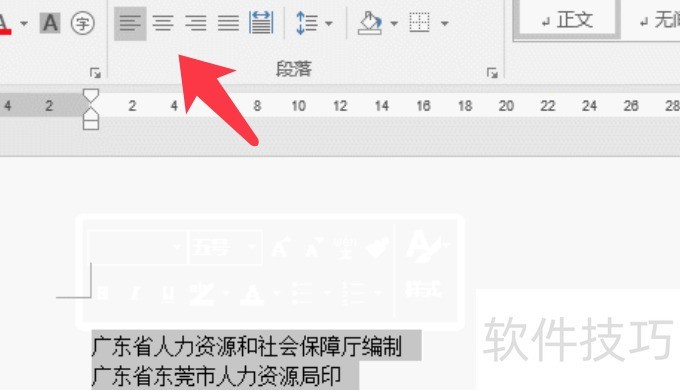
2、 然后点击分散对齐功能,出现下图效果。
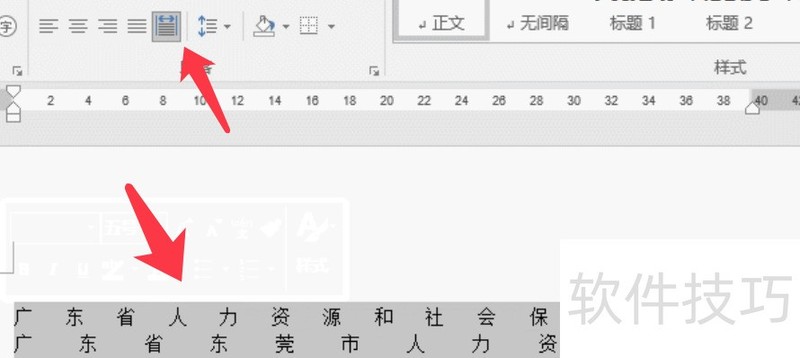
3、 需要更改默认的段落缩进,这里代表40个汉字。
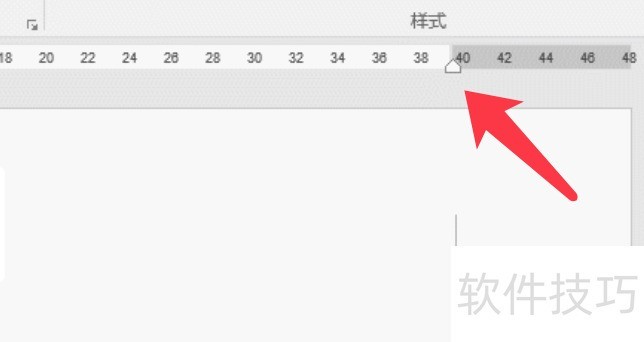
4、 全选文字,右键点击段落。
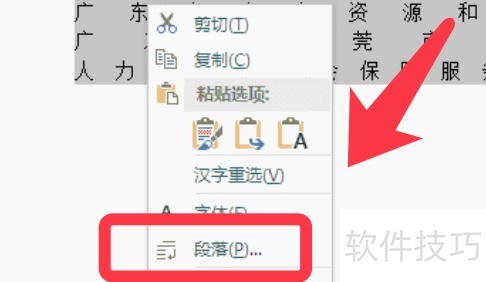
5、 弹出的段落设置,选择缩进和间距,分散对齐。
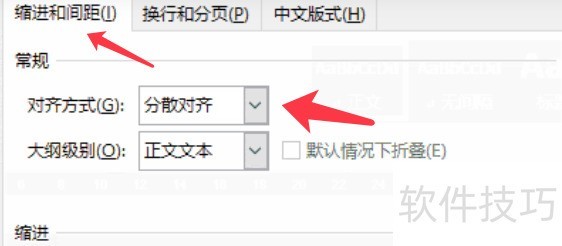
6、 用40减掉第一行文字的字数,再除以2得到左右两边要缩进的距离。
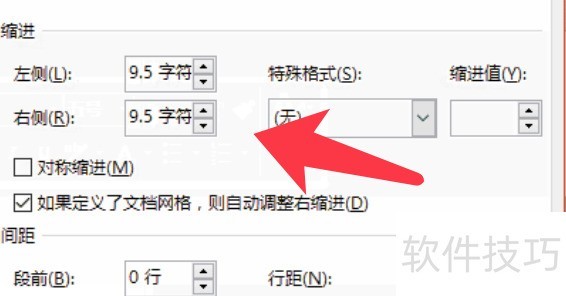
文章标题:Word如何设置文字分散对齐上一行
文章链接://www.hpwebtech.com/jiqiao/205611.html
为给用户提供更多有价值信息,ZOL下载站整理发布,如果有侵权请联系删除,转载请保留出处。
相关软件推荐
其他类似技巧
- 2024-08-19 15:36:02怎么让Word文档插入的立方体内部没有填充颜色
- 2024-08-19 15:27:01Word如何设置文字分散对齐上一行
- 2024-08-19 14:30:02Word如何让插入的流程图:文档内部没有填充颜色
- 2024-08-19 14:21:02word不同电脑打开为什么会不一样
- 2024-08-19 14:12:02word插入图片后只显示一部分,如何解决?
- 2024-08-19 13:18:01word怎么清除段落格式
- 2024-08-19 13:11:02实用技巧-PDF与Word互转大法
- 2024-08-19 12:34:01如何使用WORD制作合同书封面
- 2024-08-19 12:06:02怎么把Word转换为PDF?
- 2024-08-19 11:48:01Word怎么让插入的流程图:卡片内部没有填充颜色
Microsoft Office Word2007软件简介
Microsoft Office Word 2007 是一款老牌的办公软件套装,可以实现办公软件最常用的文字、表格、演示等多种功能。word2007内存占用低,运行速度快,体积小巧。word2007具有强大插件平台支持,免费提供海量在线存储空间及wps文字文档模板,支持阅读和输出PDF文件,全面兼容微软Office97-2010格式(doc/docx/xls/xlsx/ppt/p... 详细介绍»









